Keynote怎么做遮罩?

Keynote编辑遮罩教程
连按图像。
遮罩控制出现。默认遮罩的大小与图像相同。
【提示】若要在配备 Force Touch trackpad 触控板的 Mac 上显示遮罩控制,请用力点按该图像(用力按下触控板直至您感觉到更深程度的点按)。
使用控制来框出想要可见的图像部分。
点按“完成”。
PPT遮罩效果怎么制作?
首先,在PPT中我们插入图片,为了体现一种意境,我们可以将背景“暗”化,只凸显主体部分,对此可以通过遮罩效果来实现。
在此我们先插入一个矩形工具,点击“插入”功能区中的“形状”-“矩形”工具来实现。
利用矩形将整个原图覆盖掉,右击矩形框选择“设置图形格式”项。
从打开的“设置图形格式”窗口中,切换到“填充”选项卡,选择“黑色”纯色进行填充,同时设置“透明度”,将背景黑化处理。
接着利用任意多边形工具对主体按轮廓进行绘制封闭区域。
在“设置图形属性”窗口中,在新绘制的图形填充一种颜色。
接着按键盘的Shift键的同时,分别点击两个图形进行选择,利用“图形工具”中的“合并形状”-“拆分”项。
接下来只选择不规则图形,将其填充色设置为“无”。
最后就可以查看遮罩后凸显的主体效果了:如图所示,选中矩形图形,将其“纯色填充”设置为“黑色”,并调整其透明度即可达到相应的效果。


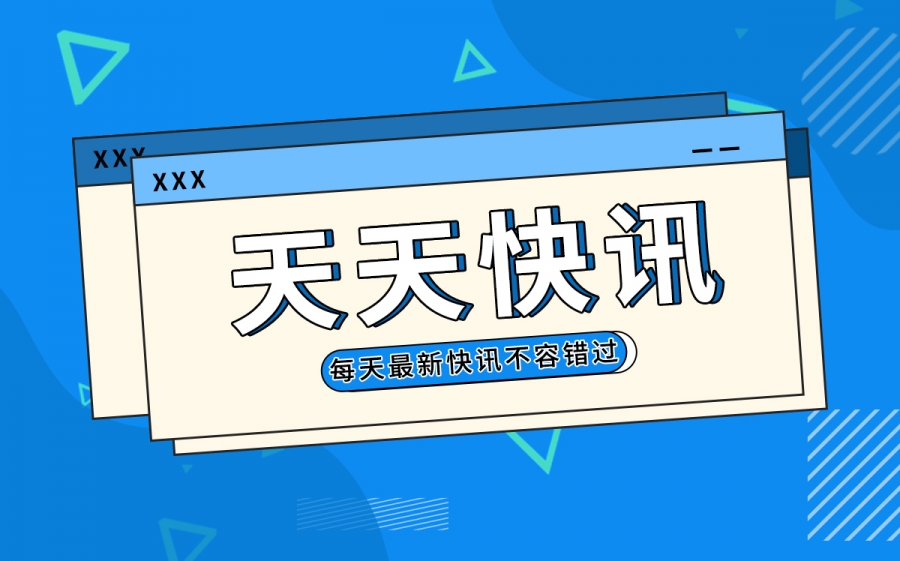

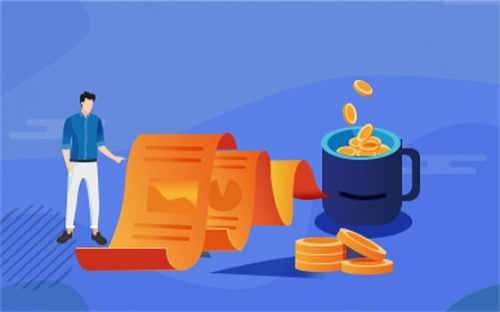














 营业执照公示信息
营业执照公示信息